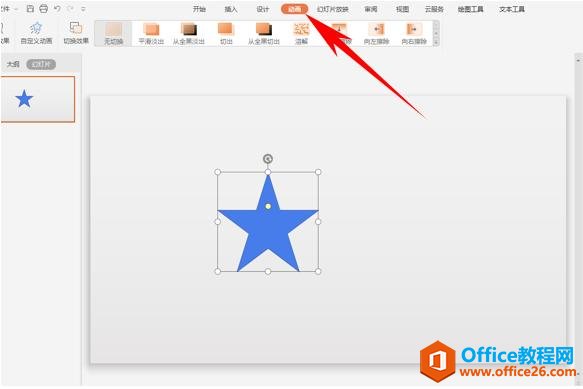制作幻灯片必不可少的就是要对幻灯片当中的形状与文字,进行动画效果的设置,让幻灯片变得更加的实用性和观赏性,那么如何在PPT演示文稿当中制作填充颜色的动画效果呢,今天我们就来教大家这个小技巧,具体怎么操作呢,一起来学习一下吧。
首选,我们先在幻灯片当中插入一个形状,然后单击工具栏动画选项。

选择自定义动画,然后在右边的选项中选择添加效果,在强调的效果下选择更改填充。

设置完毕后,单击动画选项,在下拉菜单中选择效果选项。
WPS PPT 图片边缘柔化的方法图解实例教程
经常需要在PPT当中插入图形或文字,当我们插入的图片后,有的朋友会觉得图片与PPT背景过渡起来比较生硬,想要将图片进行边缘柔化,该如何操作呢,今天我们就来教大家,如何在PPT演示文

弹出更改填充颜色的对话框,可以设置动画效果。

我们可以将填充颜色设置为红色,然后选择平稳开始和平稳结束,单击确定。

这样动画放映的时候,就可以由蓝色逐渐变为红色了。
WPS PPT 如何插入特色气泡图
经常需要在PPT当中插入图形或文字,有时候也需要根据表格来制作图表,那么普通的矩形图或者饼图大家如果觉得没有特色,想要让自己的PPT图表脱颖而出的话,今天我们就来教大家,如何在